Qual programa do Office você está usando?
Word
Por quê?
Você pode melhorar rapidamente a aparência do seu documento aplicando um efeito 3D a uma imagem.
Como?
-
Clique na imagem à qual você deseja aplicar um efeito e clique na guia Formatar Imagem.
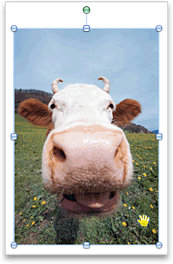
-
Em Estilos de Imagem, clique em Efeitos, aponte para Rotação 3D e clique no efeito desejado, como Isométrica para a Esquerda e para Baixo.

Dicas
-
Para criar um efeito personalizado, clique em Efeitos, aponte para Rotação 3D, clique em Opções de rotação 3D e selecione a opção desejada.
-
Para remover um efeito 3D, clique em Efeitos, aponte para Rotação 3D e, em seguida, clique em Sem Rotação 3D.
PowerPoint
Por quê?
Você pode melhorar rapidamente a aparência do seu documento aplicando um efeito 3D a uma imagem.
Como?
-
Clique na imagem à qual você deseja aplicar um efeito e clique na guia Formatar Imagem.
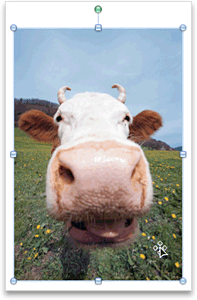
Observação: Para selecionar mais de uma imagem, mantenha a tecla SHIFT pressionada e clique nas imagens desejadas.
-
Em Estilos de Imagem, clique em Efeitos, aponte para Rotação 3D e clique no efeito desejado, como Isométrica para a Esquerda e para Baixo.

Dicas
-
Para criar um efeito personalizado, clique em Efeitos, aponte para Rotação 3D, clique em Opções de rotação 3D e selecione a opção desejada.
-
Para remover um efeito 3D, clique em Efeitos, aponte para Rotação 3D e, em seguida, clique em Sem Rotação 3D.
Confira também
Excel
Por quê?
Você pode melhorar rapidamente a aparência do seu documento aplicando um efeito 3D a uma imagem.
Como?
-
Clique na imagem à qual você deseja aplicar um efeito e clique na guia Formatar Imagem.
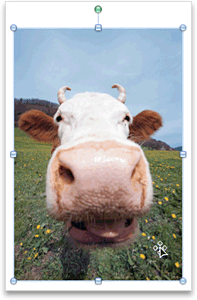
Observação: Para selecionar mais de uma imagem, mantenha a tecla SHIFT pressionada e clique nas imagens desejadas.
-
Em Estilos de Imagem, clique em Efeitos, aponte para Rotação 3D e clique no efeito desejado, como Isométrica para a Esquerda e para Baixo.

Dicas
-
Para criar um efeito personalizado, clique em Efeitos, aponte para Rotação 3D, clique em Opções de rotação 3D e selecione a opção desejada.
-
Para remover um efeito 3D, clique em Efeitos, aponte para Rotação 3D e, em seguida, clique em Sem Rotação 3D.










